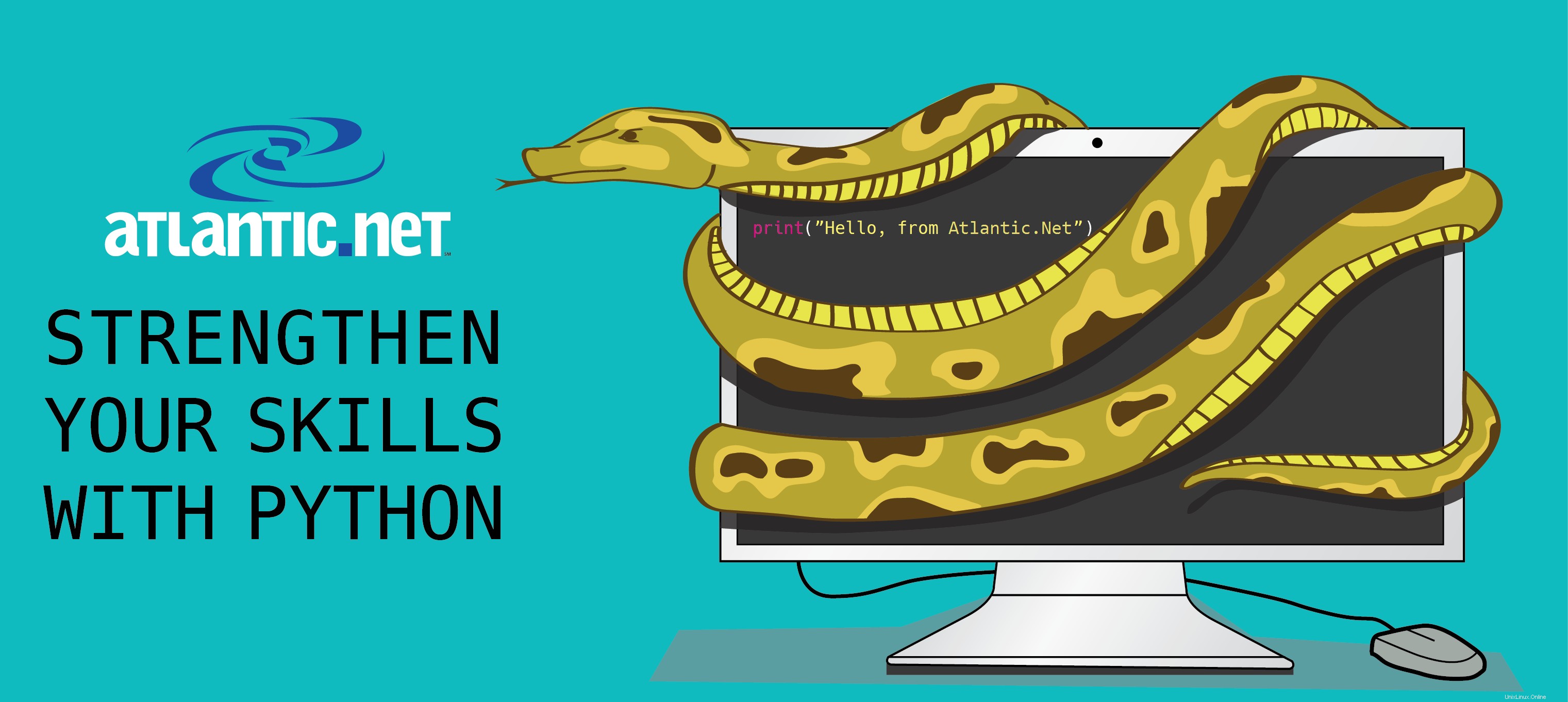
Python Illustrazione di Walker Cahall
Introduzione
CentOS è una distribuzione Linux popolare perché è gratuita da usare senza la necessità di una licenza e perché le pratiche di blocco delle funzionalità applicate durante il ciclo di rilascio garantiscono stabilità a lungo termine.
Il prezzo per la stabilità è che il sistema operativo viene fornito con alcune librerie che sono piuttosto obsolete. Questo è il caso di Python, che si trova nelle distribuzioni CentOS alle versioni 2.6 o anche precedenti. Se gli sviluppatori necessitano di una versione superiore di Python, devono compilarla e installarla da soli.
Tuttavia, è importante lasciare intatto anche il Python già installato. Il sistema operativo lo richiede per uso interno, ad esempio per il gestore di pacchetti yum. La cosa più comune che può andare storto è che uno sviluppatore, nel tentativo di installare la nuova versione di Python, riesce a corrompere il sistema (solo Google per "l'installazione di Python 2.7 su CentOS ha rotto il mio yum").
Per questo motivo, ha senso utilizzare uno strumento esistente che gestisca le installazioni Python senza manomettere il sistema Python installato su /usr/bin/python e installa la nuova versione affiancata a quella precedente. Uno strumento relativamente nuovo ma già ampiamente utilizzato per la gestione delle installazioni Python è Anaconda di Continuum.io, che semplifica la creazione di Python.
Prerequisiti
– Un server aggiornato che esegue CentOS 7.1 o 6.7. Se non disponi di un server CentOS o desideri testarlo, puoi creare un server privato virtuale da Atlantic.net in pochi secondi.
– wget e bzip2 installati. Puoi installarli con yum install wget bzip2
Installazione di Python su CentOS 7.1 o 6.7
Per prima cosa dobbiamo scegliere una directory in cui verranno installati i nuovi binari di Python. In questo tutorial utilizzeremo /usr/local/miniconda . Possiamo installare Python 2.7 usando il programma di installazione bash di Miniconda e installando nella directory sopra.
Scarica lo script di installazione con il seguente comando:
wget https://repo.continuum.io/miniconda/Miniconda-latest-Linux-x86_64.sh
Esegui lo script di installazione con il seguente comando:(potrebbe essere necessario o meno sudo a seconda delle impostazioni di accesso ai file della directory di destinazione)
sh Miniconda-latest-Linux-x86_64.sh -b -p /usr/local/miniconda
Questi comandi installeranno l'ultima versione di Miniconda per le versioni a 64 bit di Linux. Per altre versioni specifiche, controlla con il repository Miniconda.
Aggiungi Python 2.7 al PERCORSO
Se è desiderabile per noi avviare la versione Python appena installata durante la digitazione di python nella shell, quindi dobbiamo aggiungere una riga di esportazione a ~/.bashrc file di tutti gli utenti che hanno bisogno di questo comportamento (ad esempio, l'utente con cui viene eseguito il nostro server web).
export PATH=/usr/local/miniconda/bin:$PATH
Dopo aver modificato il .bashrc file, esegui quanto segue per rendere immediatamente effettive le modifiche.
source ~/.bashrc
Gli utenti che non lo hanno nei loro profili chiameranno invece il sistema Python. Yum chiamerà sempre il sistema Python perché il percorso /usr/bin/python è codificato nel suo codice sorgente. Quindi, a meno che non proviamo a creare un collegamento simbolico a questo percorso o a sostituire il binario, il gestore di pacchetti continuerà a funzionare correttamente.
Crea alias
Se non vogliamo sovrascrivere python comando, possiamo anche creare alias in .bashrc per 'python2.7' e 'python2.6' (se il tuo .bashrc punta a .bash_aliases , puoi invece aggiungere gli alias lì). Questo metodo ci richiederà di dire esplicitamente quale versione vogliamo utilizzare ogni volta.
alias python2.7="/usr/local/miniconda/bin/python" alias python2.6="/usr/bin/python"
Installa Pip
Se il nostro server ospita un'applicazione django, è probabile che dobbiamo installare anche pip per gestire i nostri pacchetti. L'obiettivo è che pip installi i nuovi pacchetti per Python2.7 installati in /usr/local/miniconda e non per il sistema Python. È possibile farlo con una riga (supponendo che abbiamo aggiunto python 2.7 nel percorso nella sezione precedente).
conda install pip
Per verificare che abbia funzionato:
which pip [output] /usr/local/miniconda/bin/pip
Cosa c'è dopo?
Congratulazioni per aver installato Python 2.7 su CentOS e ti ringraziamo per aver seguito questo how-to! Ricontrolla qui per ulteriori aggiornamenti e per ulteriori informazioni sulle nostre soluzioni di hosting VPS.